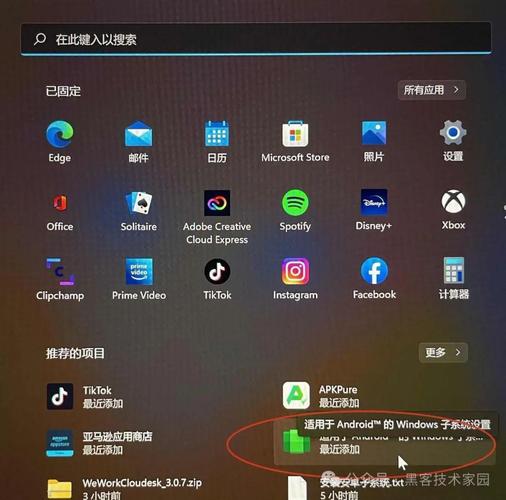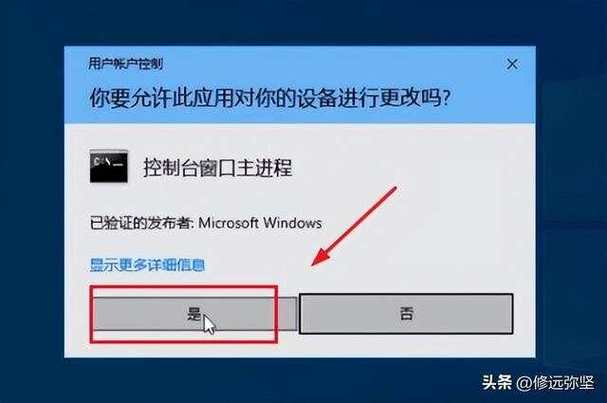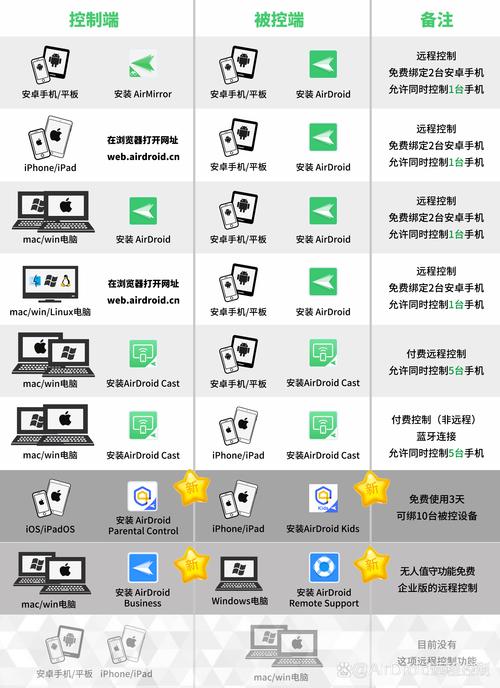Windows系统上如何运行安卓软件
在Windows系统上运行安卓软件,可以通过以下两种方法实现:,,1. 使用安卓模拟器:在Windows电脑上安装安卓模拟器软件,如BlueStacks等,然后在模拟器上下载并安装所需的安卓应用。这种方法可以在Windows系统上模拟安卓环境,从而运行安卓软件。,2. 通过第三方软件转换:有些第三方软件可以将安卓应用转换为Windows可执行文件,然后直接在Windows系统上运行。这种方法需要先找到这样的转换软件,然后将安卓应用进行转换和安装。,,以上两种方法都可以实现在Windows系统上运行安卓软件,用户可以根据自己的需求和实际情况选择合适的方法。
在过去的几年里,随着科技的发展,我们看到了许多跨平台的创新,其中之一就是Windows系统上运行安卓软件的可能性,尽管Windows和安卓是两个不同的操作系统,但通过一些方法和工具,我们可以在Windows上体验安卓软件的魅力,本文将详细介绍如何在Windows系统上运行安卓软件。
使用安卓模拟器
要在Windows上运行安卓软件,最常用的方法之一就是使用安卓模拟器,安卓模拟器是一种软件,它可以在Windows或其他操作系统上模拟安卓设备的环境,从而允许用户在PC上运行安卓应用。
1、下载并安装安卓模拟器
你需要在Windows系统上下载并安装一个安卓模拟器,市面上有许多不同的模拟器可供选择,如BlueStacks、NoxPlayer、MEmu等,你可以根据自己的需求和喜好选择一个合适的模拟器。
2、安装安卓软件
安装完模拟器后,你可以在模拟器内安装你想要的安卓软件,这可以通过将APK文件拖拽到模拟器窗口或使用模拟器的应用商店来完成。
3、开始使用
安装完成后,你就可以在Windows系统上的模拟器中运行安卓软件了。
二、使用Windows Subsystem for Android(仅限特定地区)
除了使用安卓模拟器外,Windows 10及更高版本还支持一个名为“Windows Subsystem for Android”的功能,这个功能允许用户在Windows上直接运行安卓应用,但需要注意的是,这个功能仅限于部分地区和设备。
1、检查系统版本和地区设置
你需要确保你的Windows系统版本支持“Windows Subsystem for Android”,你需要在系统设置中检查你的地区设置是否符合要求。
2、下载并安装安卓应用
如果一切设置正确,你可以在Microsoft Store中下载并安装安卓应用,这些应用将通过“Windows Subsystem for Android”在Windows上运行。
使用云服务或远程桌面
除了上述两种方法外,你还可以通过云服务或远程桌面在Windows上运行安卓软件,这种方法需要你在一个有安卓设备的设备上运行软件,并通过云服务或远程桌面在Windows上进行访问,这种方法需要一些额外的设置和配置,但可以让你在多个设备之间无缝切换。
注意事项和常见问题解答
1、性能问题:尽管安卓模拟器可以在Windows上运行安卓应用,但由于模拟器需要在PC上模拟整个安卓环境,因此可能会对性能产生一定的影响,如果你希望获得更好的性能体验,建议选择性能较高的硬件设备或使用云服务进行访问。
2、软件兼容性:由于不同的安卓设备和操作系统版本之间可能存在差异,因此某些安卓应用可能无法在所有模拟器或“Windows Subsystem for Android”中正常运行,如果你遇到兼容性问题,请尝试使用其他模拟器或更新你的系统版本。
3、安全性问题:在使用任何第三方软件或服务时,安全性都是一个重要的问题,请确保你从可信赖的来源下载和安装软件,并定期更新你的系统和应用程序以保持安全。
在Windows系统上运行安卓软件是可能的,你可以通过使用安卓模拟器、Windows Subsystem for Android、云服务或远程桌面等方法来实现这一目标,无论你选择哪种方法,都需要注意性能、兼容性和安全性等问题,希望本文能帮助你了解如何在Windows上运行安卓软件并享受跨平台的体验。